推荐本站内搜索进程,本站内与偶很多关于win7进程的教程,而且在不断完善中:www.winwin7.com
方法一:结束不必要的进程
1、按下键盘的“Ctrl+alt+del”组合键,打开任务管理器,或者在任务栏上点击鼠标右键,启动任务管理器,两种方法都是可以进行操作的。
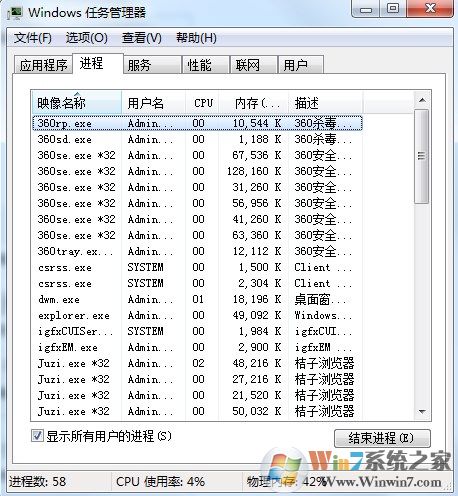
2、任务管理器界面,点击进程打开,然后我们选择占用CPU非常高的进程,然后关闭进程,这样可以降低CPU的使用率,这里每个进程都有具体的介绍,将一些自己确定不使用但是还非常占用CPU进程关闭,这里一些系统进程不要关闭比如,SVCHOST.EXE进程。所以像小编上面说的一样,自己如果看不懂是什么进程,一定要上网搜索一下这个进程是否可以关闭,这样可以因为结速系统进程而导致系统瘫痪
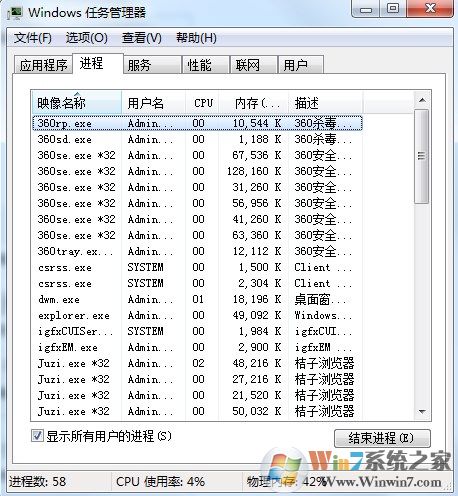
3、如果这个进程占用cpu是有波动性的,我们就在性能里面,我们可以监视CPU的使用率。打开资源监视器。然后将一直占用CPU比较高的进程关闭,查看到底是哪个进程或者程序使用CPU资源。

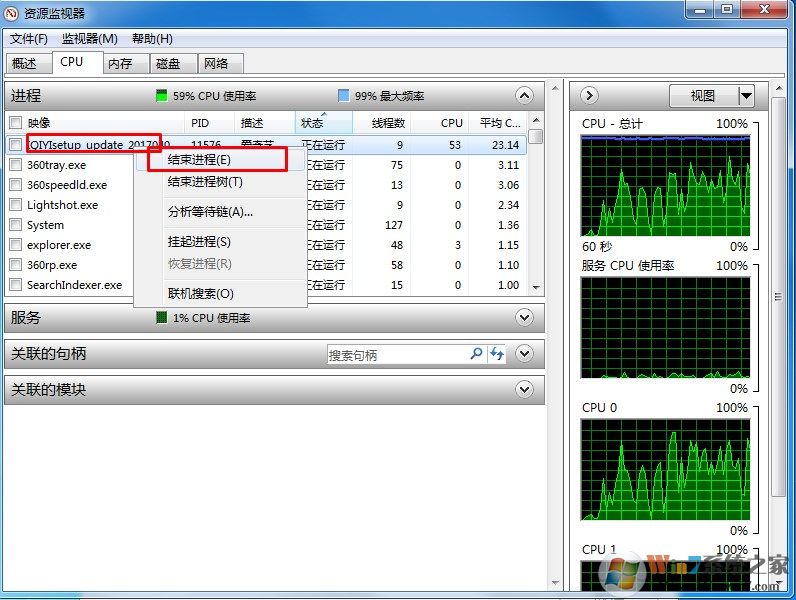
4、按下键盘的“Win+r“打开运行,输入命令MSConfig,打开系统配置程序。
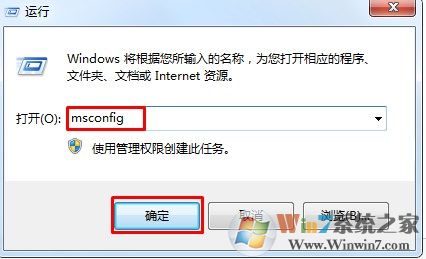
5、启动里面,我们将开机不自动运行的程序前面对勾取消,这样可以避免很多程序开机自动运行,从而开机以后,就自动在我们电脑后台运行,占用CPU。
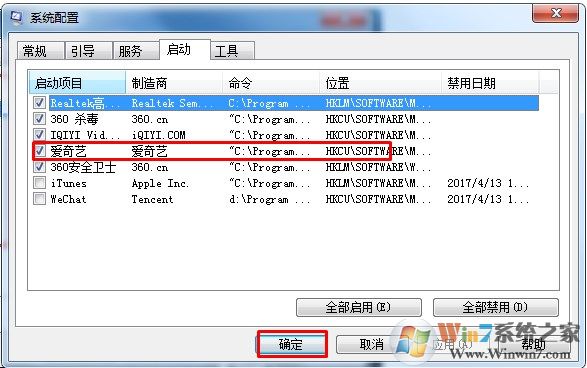
6、电脑如果安装有360安全卫士,打开,然后点击人工服务。
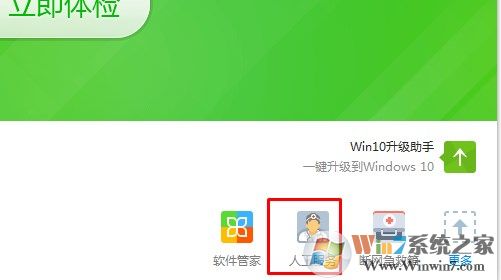
7、然后输入CPU搜索,找到CPU占用多,点击修复,当然这里只能试试。其实平时大家使用电脑的时候还是要养成良好习惯,希望你处理问题成功。
方法二:合理的分配cpu使用的核心数
1、首先在win7中使用组合键“ctrl+shift+esc”调出任务管理器;

2、切换菜单栏至“进程”选项卡,
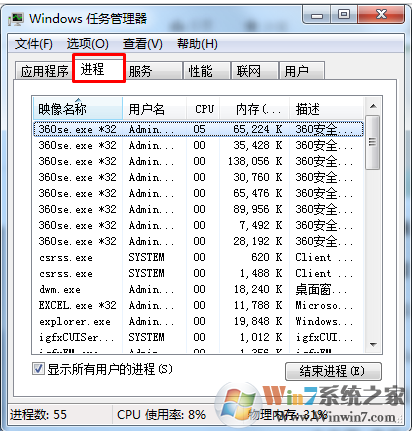
3、找到CPU使用率高的进程或需要设置的进程,并鼠标右键菜单“设置相关性”选项;

4、然后在弹出的处理器相关性中根据个人情况勾选处理器,最后点击确定保存当前设置即可。
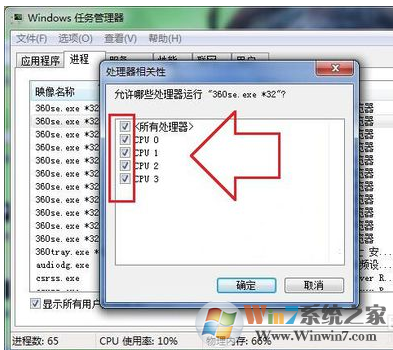
方法三:检查散热
CPU散热不好导致,有时候CPU上面的硅胶等失效,这时候也会导致CPU占用过高,甚至电脑出现死机等状况,小编碰到过这个问题,所以,大家如果出现了电脑频繁的死机或者CPU一直是100%的时候不妨,拆开主机,给CPU散热涂抹硅胶,电脑店或者淘宝有卖的,几元一支,大家可以自己动手试试,在国外这些都是一个成年男人必备的技能,要学会自己动手,这样比较省钱

总结:以上就是Win7系统CPU使用率怎么调整?cpu使用率高怎么办?的相关教程了,希望大家的计算机经过设置之后能够拜托卡顿运行如非,最后一部如果弄不明白的朋友建议到专业的电脑公司维修清理
分享到:

